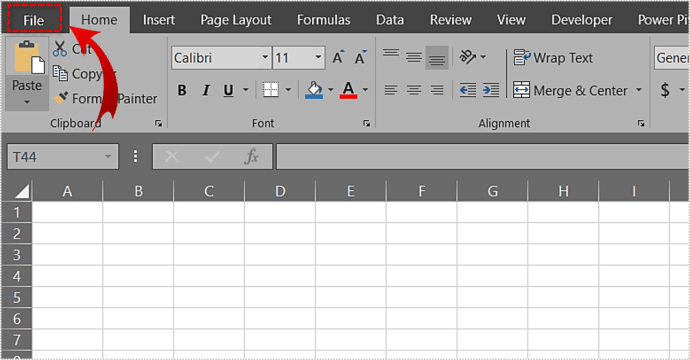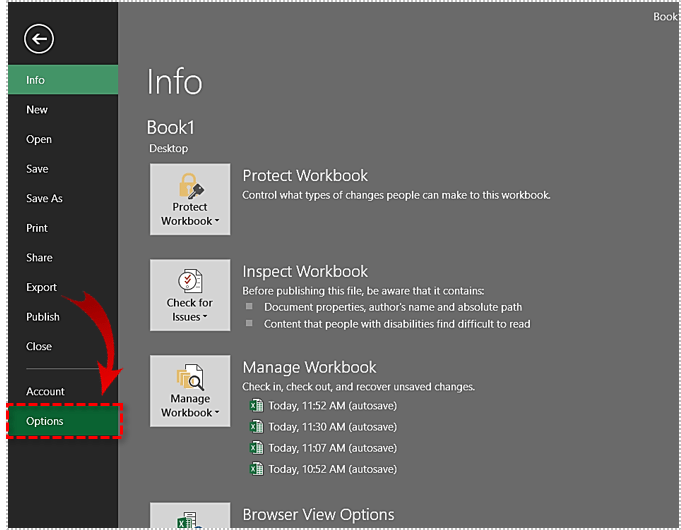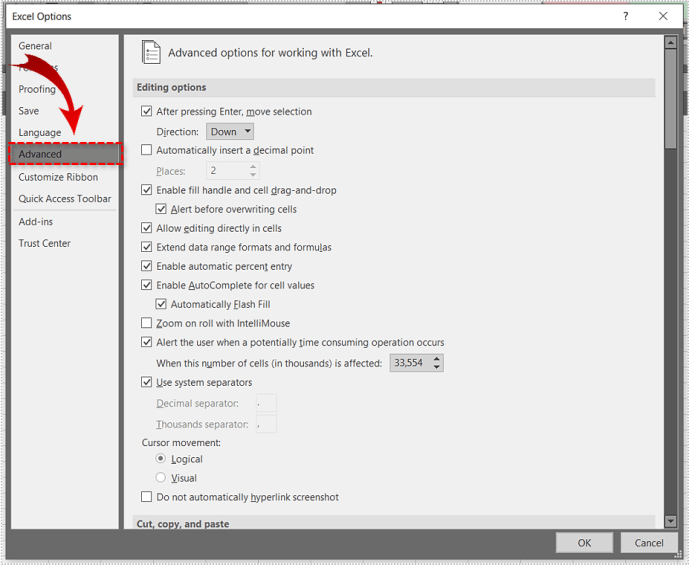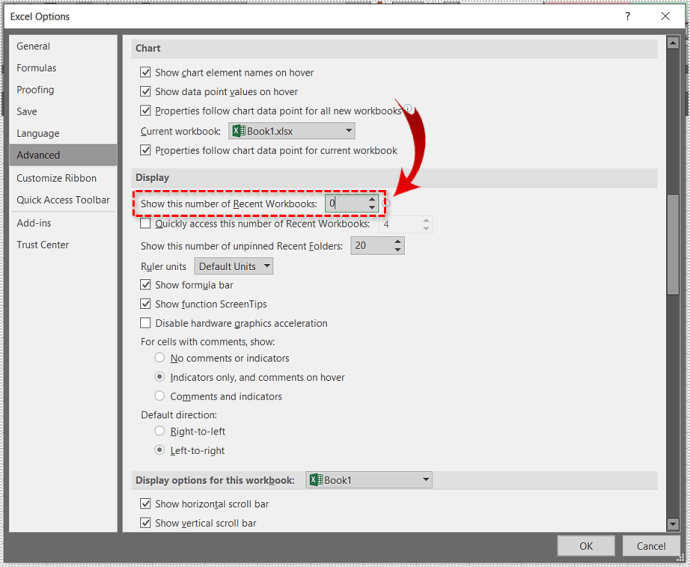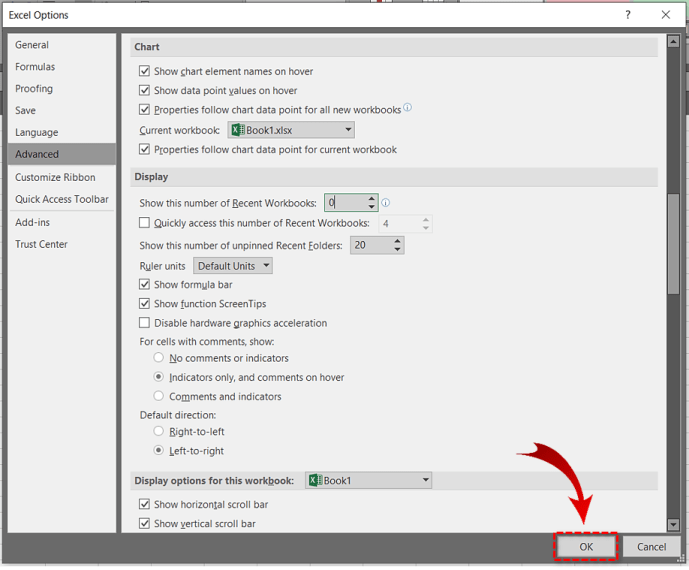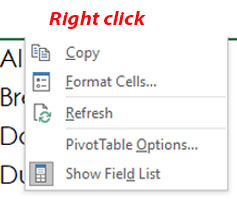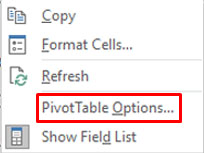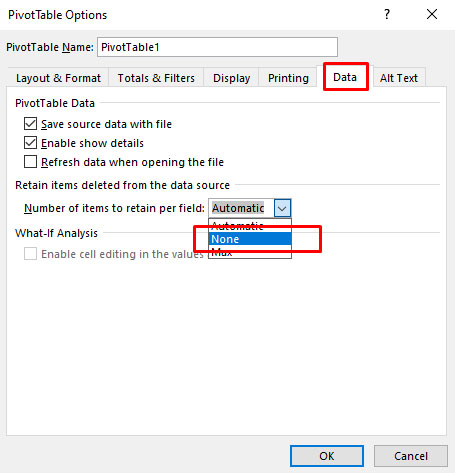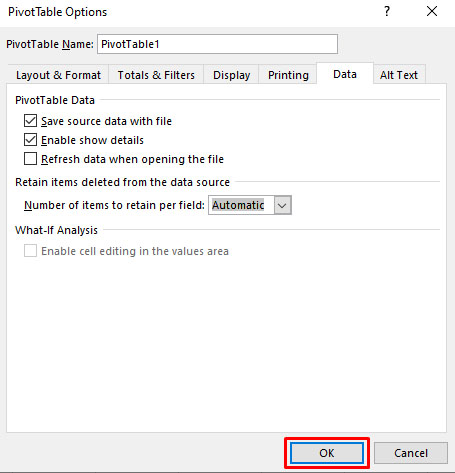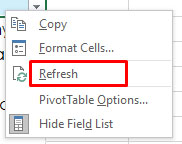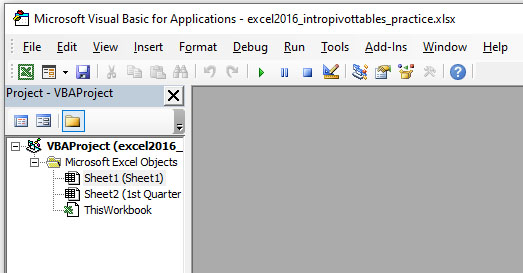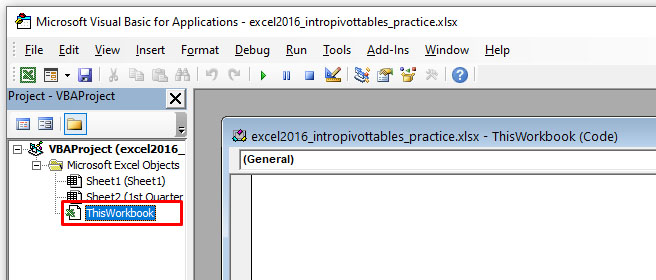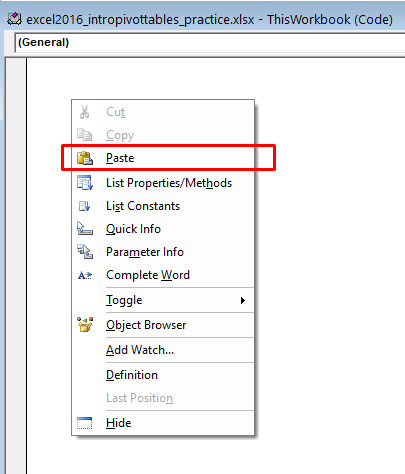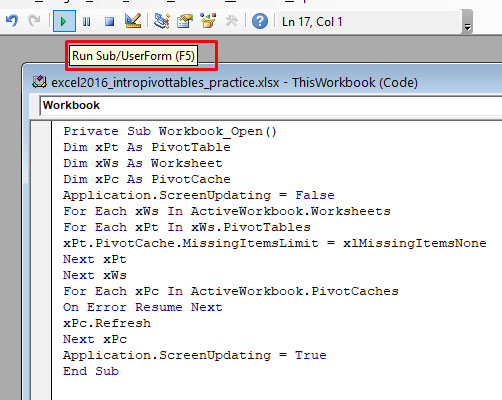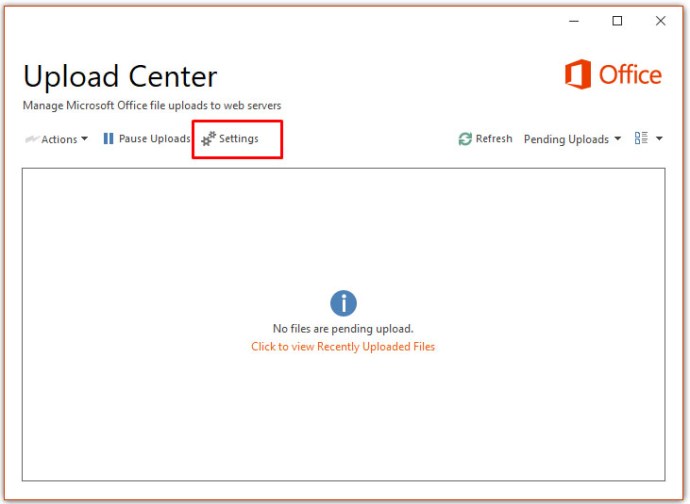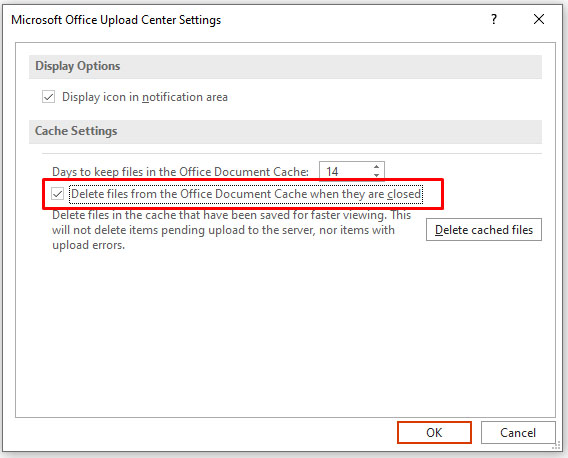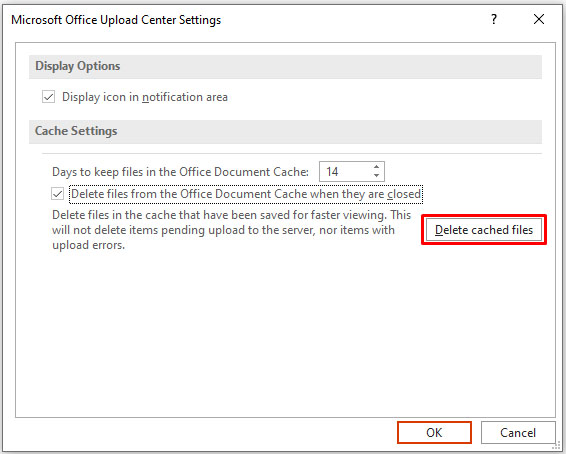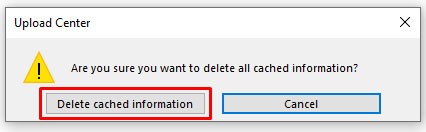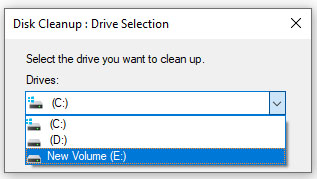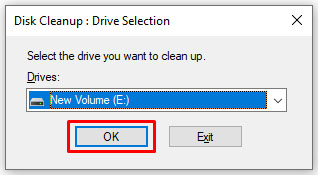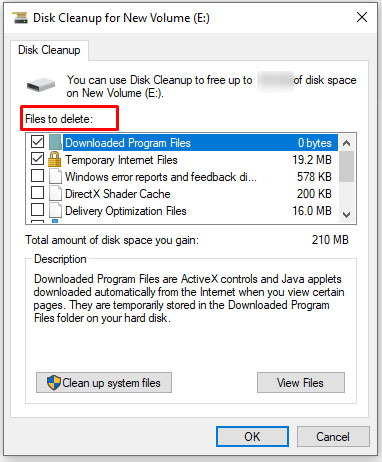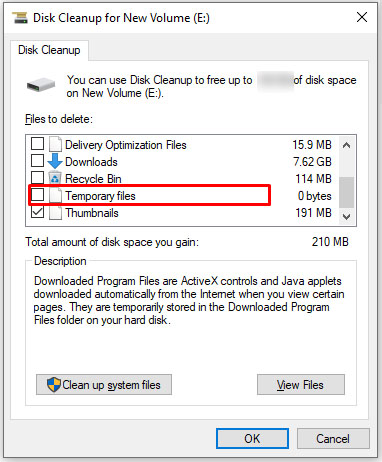Як очистити кеш Excel
Безсумнівно, що кеш-пам’ять дуже корисна. Зрештою, майже кожна комп’ютерна програма покладається на це. Це допомагає програмному забезпеченню запам’ятовувати найбільш використовувані функції та значення, а також зберігати часто використовувані файли. Однак, якщо ви не очищаєте його регулярно, продуктивність вашого комп’ютера може впасти. На деяких повільніших і старих комп’ютерах програми можуть стати нестабільними.

На щастя, більшість сучасних програм дозволяють очищати кеш. Пакет програм Microsoft Office, точніше Excel, не є винятком. Читайте далі, щоб дізнатися, як звільнити кеш Excel.
Вимкніть список останніх документів
Можливо, найпростіший спосіб підвищити продуктивність Excel – обнулити кількість нещодавно показаних документів. Іншими словами, ви фактично вимикаєте список останніх документів. Ось як це можна вимкнути:
- Натисніть кнопку Office, розташовану у верхньому лівому куті. Залежно від версії кнопка Office може не бути. У цьому випадку натисніть вкладку «Файл» у головному меню.
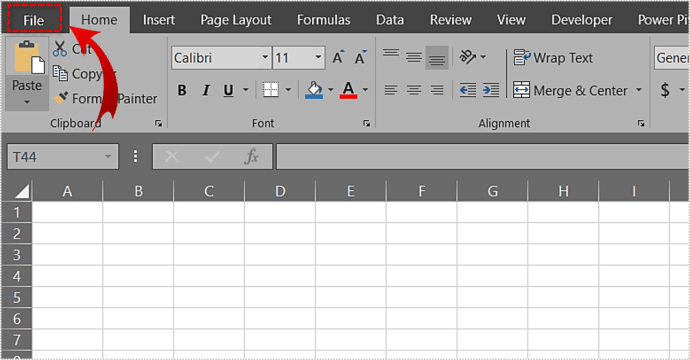
- Відкриється меню Office. Натисніть кнопку «Параметри» внизу меню.
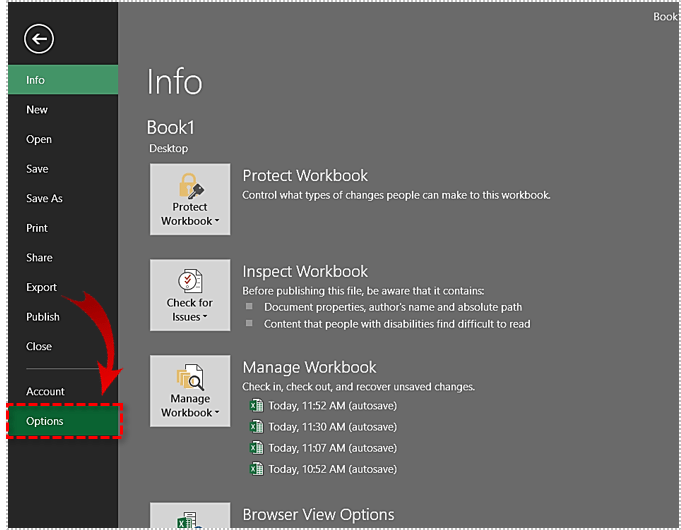
- Потрапивши в меню «Параметри», перейдіть на вкладку «Додатково».
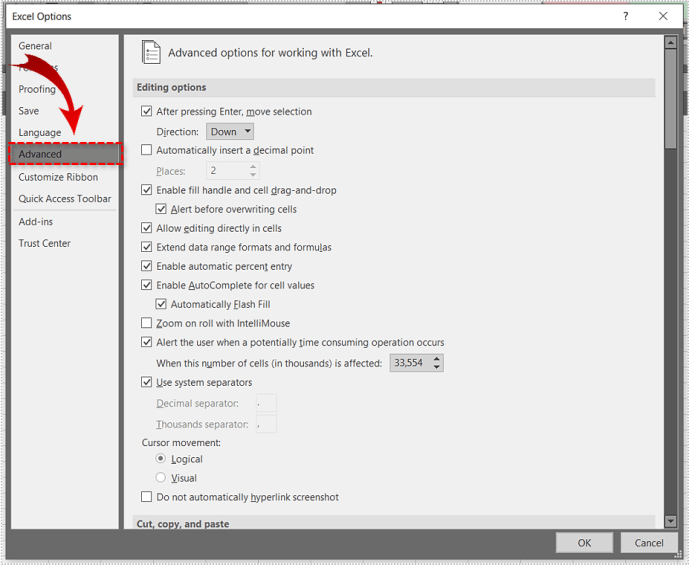
- Прокрутіть вниз, доки не дійдете до розділу «Дисплей». Установіть значення першого параметра «Показати цю кількість останніх книг» на нуль.
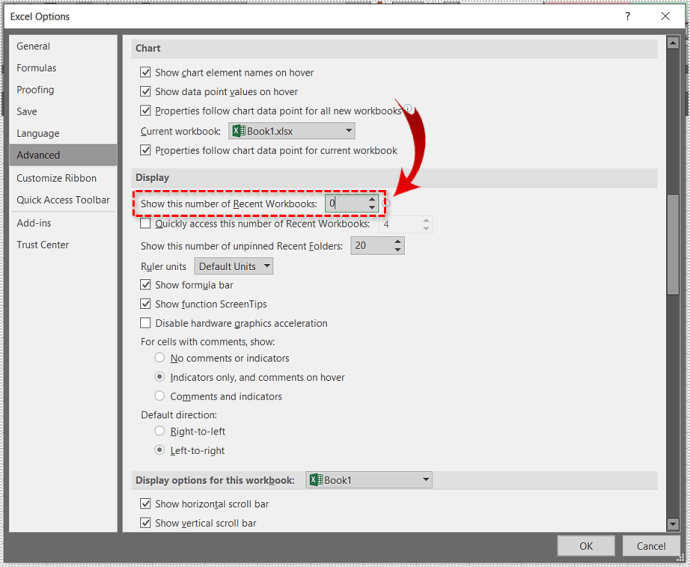
- Натисніть «ОК», щоб зберегти зміни. Наступного разу, коли ви натиснете кнопку Office або File, ви побачите порожній список останніх документів.
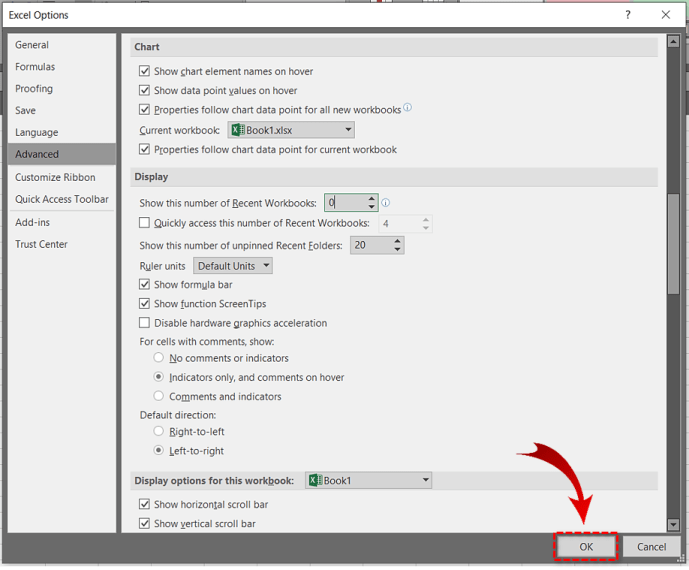
Очистіть кеш зведеної таблиці
Серед найважливіших параметрів очищення кешу, характерних для Excel, є ті, які дозволяють очистити кеш зведеної таблиці. Це видаляє старі, невикористані елементи. Це можна зробити двома способами.
Використання параметрів зведеної таблиці
- Клацніть правою кнопкою миші клітинку в зведеній таблиці. З’явиться контекстне меню.
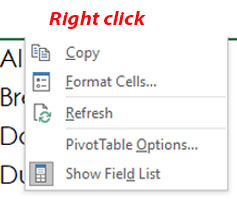
- Виберіть зведену таблицю «Параметри…»
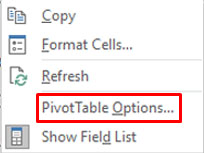
- Перейдіть на вкладку «Дані» та встановіть значення «Кількість елементів, які потрібно зберегти в полі» на «Немає».
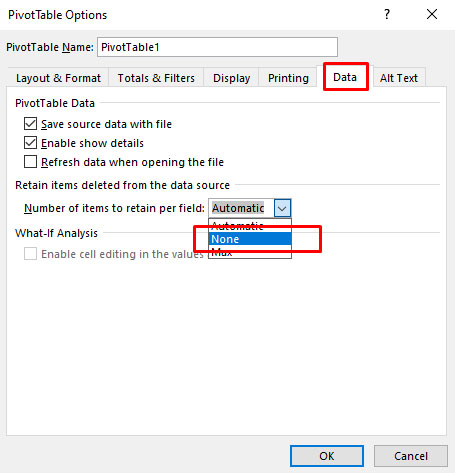
- Натисніть кнопку «ОК», щоб зберегти зміни.
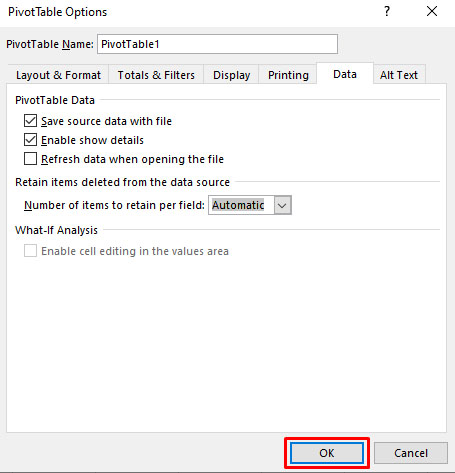
- Щоб зміни вступили в силу, вам слід знову клацнути правою кнопкою миші клітинку зведеної таблиці та вибрати «Оновити».
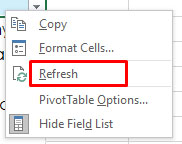

Використання коду VBA
Для цього також можна використовувати програму Microsoft Visual Basic for Applications. Основною перевагою цього методу є те, що він охоплює всі зведені таблиці.
- Відкрийте файл, для якого потрібно очистити кеш зведених таблиць, натисніть Alt + F11, щоб відкрити Microsoft Visual Basic для програм.
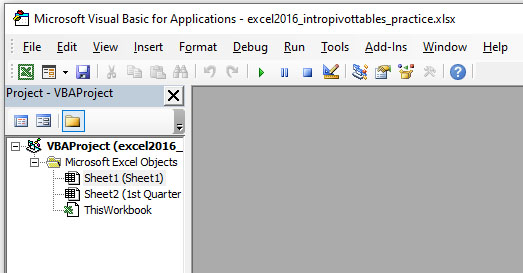
- Двічі клацніть «This Workbook» на панелі «Проект» зліва. Це відкриє вікно коду.
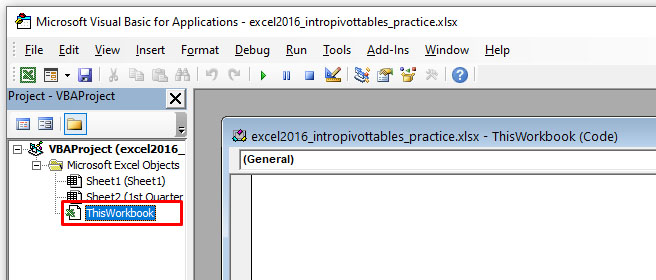
- Скопіюйте та вставте наступний код у вікно коду «Ця робоча книга»:
Приватна додаткова робоча книга_Open()
Dim xPt як зведена таблиця
Dim xWs як робочий лист
Dim xPc як PivotCache
Application.ScreenUpdating = False
Для кожного xWs в ActiveWorkbook.Worksheets
Для кожного xPt в xWs.PivotTables
xPt.PivotCache.MissingItemsLimit = xlMissingItemsNone
Наступний xPt
Далі xWs
Для кожного xPc в ActiveWorkbook.PivotCaches
При помилці Відновити далі
xPc.Оновити
Наступний xPc
Application.ScreenUpdating = True
Кінець суб
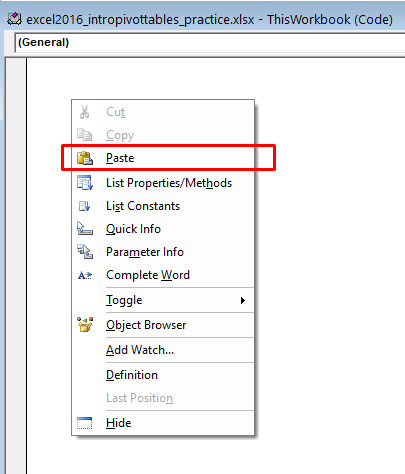
- Щоб запустити код, натисніть F5. Це очистить кеш зведених таблиць в активній книзі.
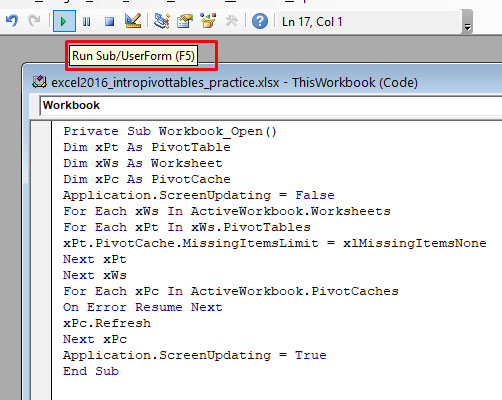

Очистіть кеш Office вручну
Використовуйте Центр завантаження Office
Ви можете використовувати програму під назвою Microsoft Office Upload Center, щоб вручну очистити кеш для всіх програм Office. У версіях Windows 7 і 10 цю програму можна знайти, ввівши її назву в рядку пошуку меню «Пуск». У Windows 8 і 8.1 перейдіть до параметра пошуку, навівши курсор миші на нижній правий кут екрана. Це буде один із запропонованих варіантів.

- Відкрийте Центр завантаження та натисніть кнопку «Налаштування».
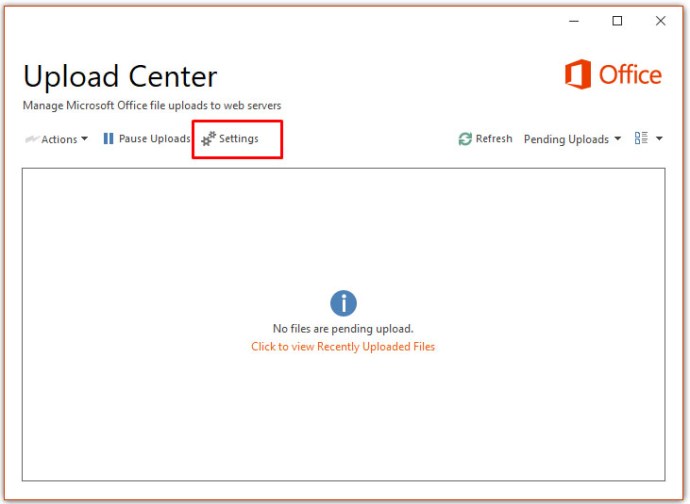
- У налаштуваннях центру завантаження встановіть прапорець «Видалити файли з кешу документів Office, коли вони закриті».
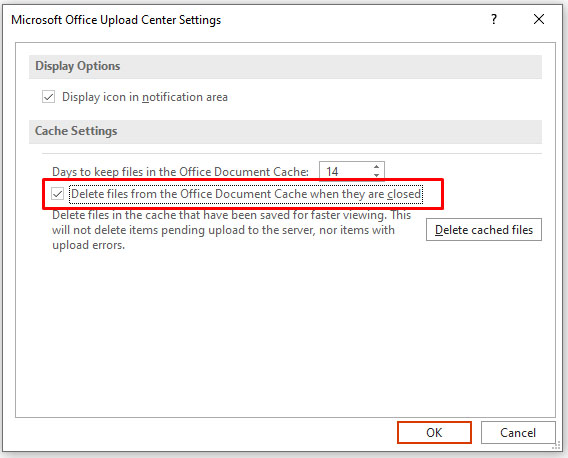
- Натисніть кнопку «Видалити кешовані файли».
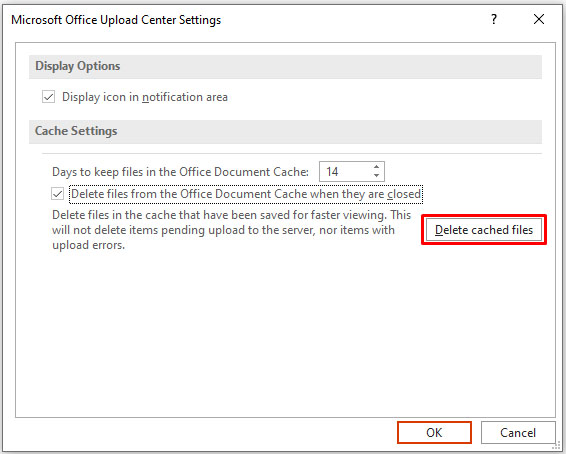
- Підтвердьте своє рішення, натиснувши кнопку «Видалити кешовану інформацію».
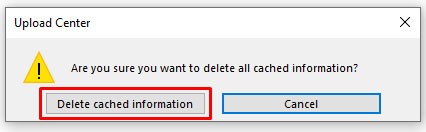

Примітка. Ви також можете встановити параметр «Дні для зберігання файлів у кеші документів Office» на свій смак.
Використовуйте Очищення диска
Програма очищення диска Windows допомагає видалити тимчасові файли всіх видів, включаючи документи Office. Очищення диска можна знайти так само, як і Центр завантаження Office.
- Знайшовши програму, відкрийте її та виберіть диск, на якому встановлено Microsoft Office.
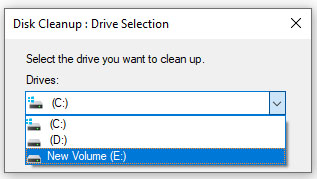
- Натисніть «ОК».
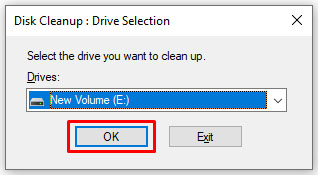
- Коли програма завершить аналіз файлів, перейдіть до «Файли для видалення».
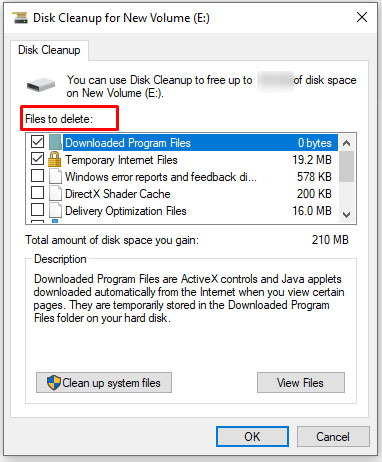
- Установіть прапорець «Тимчасові файли» та натисніть «ОК».
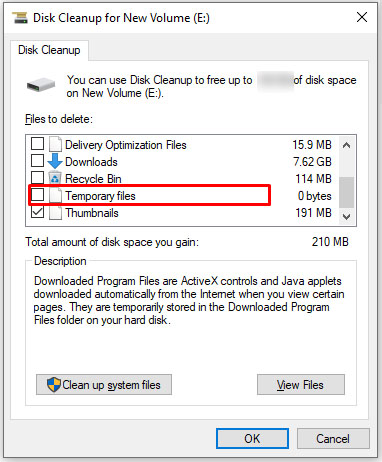

Зберігайте це ясно
Підтримка повної кеш-пам’яті допомагає покращити робочий процес, але може призвести до численних помилок, проблем зі стабільністю та загального зниження продуктивності. Якщо вам зовсім не потрібен список нещодавно використаних документів, подумайте про регулярне очищення кешу, особливо якщо у вас старіший комп’ютер.
Як часто ви очищаєте кеш в Excel? Тоді Excel працює швидше? Як це впливає на ваш комп’ютер? Дайте нам знати в коментарях нижче.